TOYOTA AYGO 2015 Manuale duso (in Italian)
Manufacturer: TOYOTA, Model Year: 2015, Model line: AYGO, Model: TOYOTA AYGO 2015Pages: 136, PDF Dimensioni: 12.03 MB
Page 11 of 136
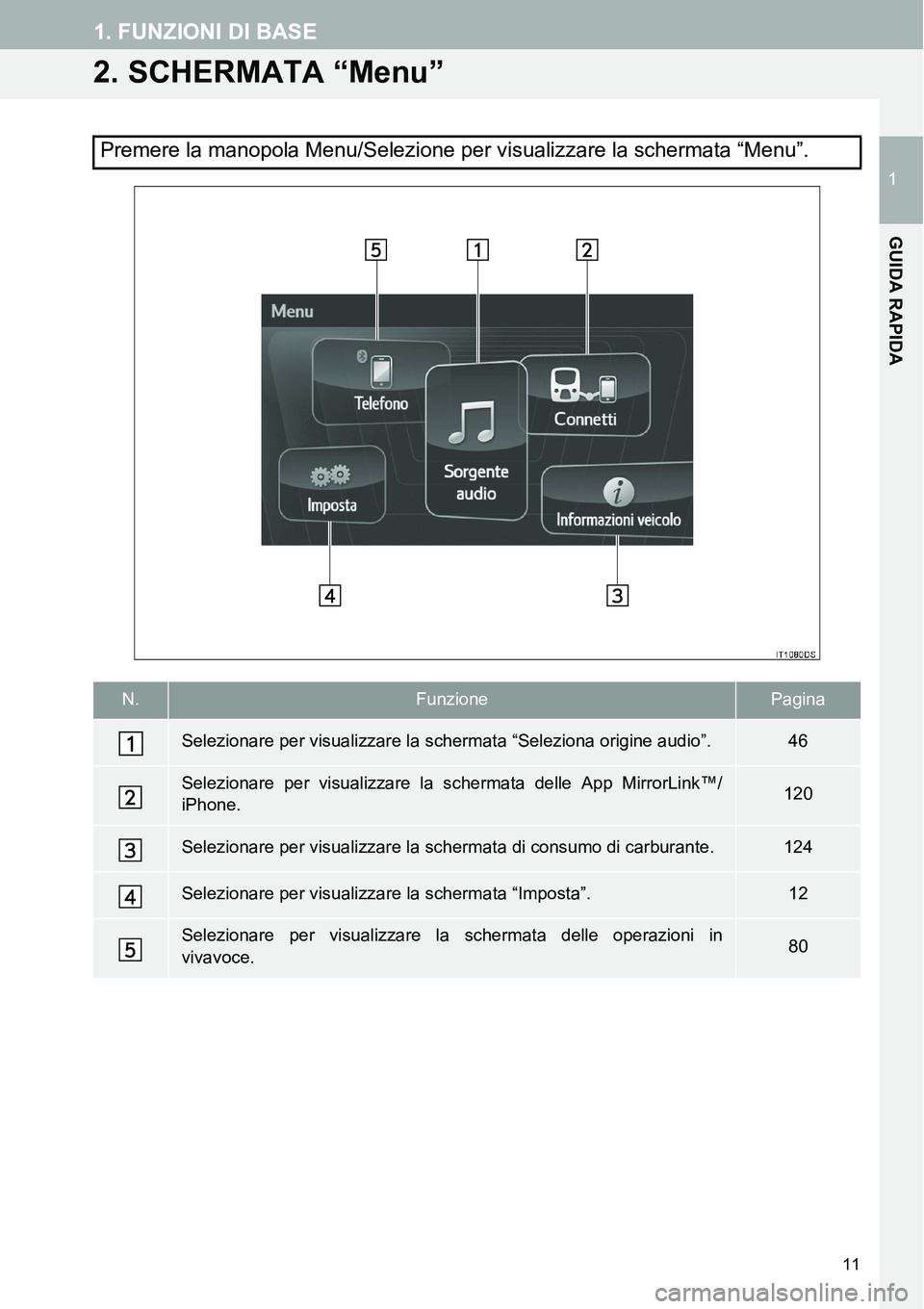
11
1. FUNZIONI DI BASE
1
GUIDA RAPIDA
2. SCHERMATA “Menu”
Premere la manopola Menu/Selezione per visualizzare la schermata “Menu”.
N.FunzionePagina
Selezionare per visualizzare la schermata “Seleziona origine audio”.46
Selezionare per visualizzare la schermata delle App MirrorLink™/
iPhone.120
Selezionare per visualizzare la schermata di consumo di carburante.124
Selezionare per visualizzare la schermata “Imposta”.12
Selezionare per visualizzare la schermata delle operazioni in
vivavoce.80
Page 12 of 136
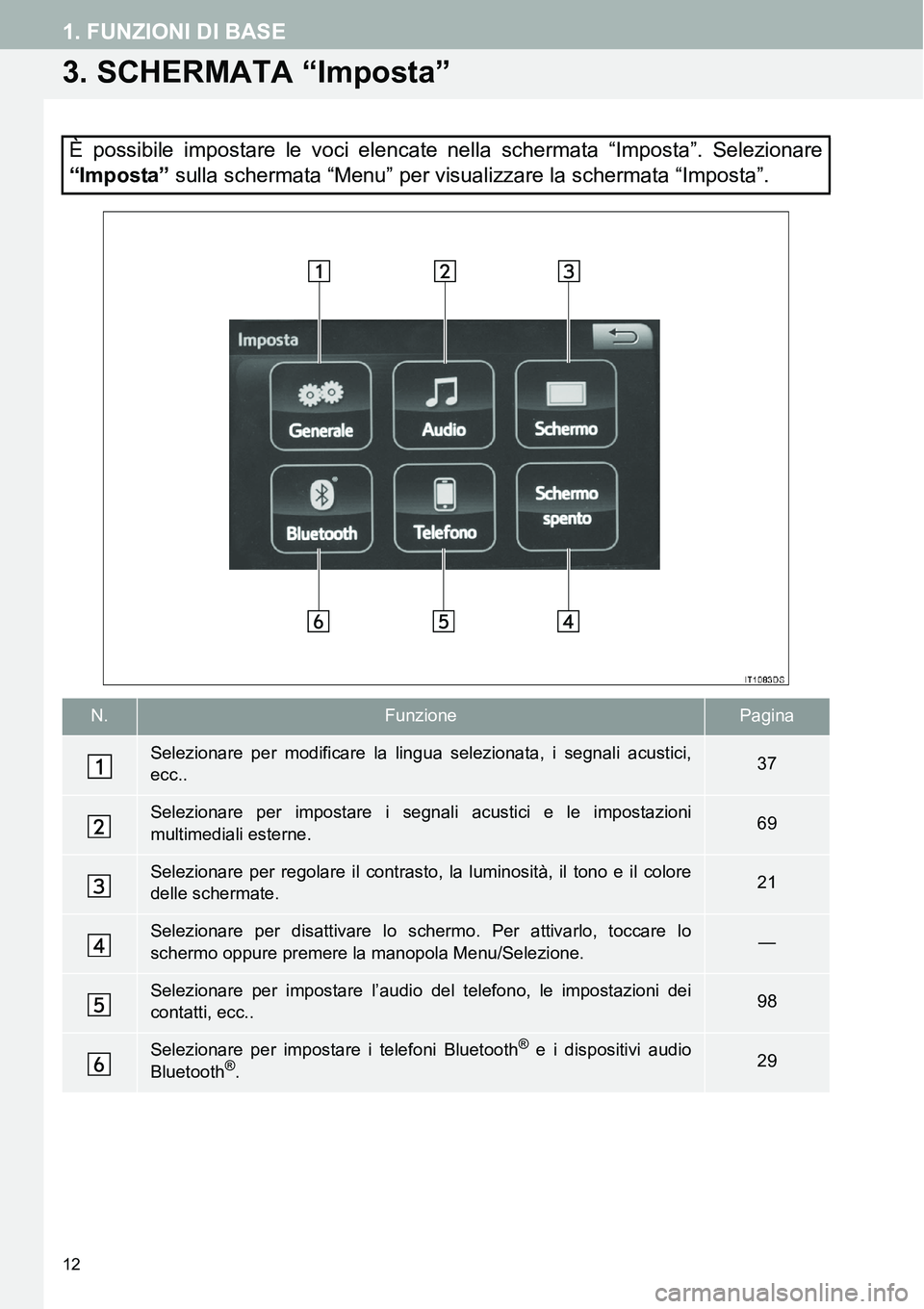
12
1. FUNZIONI DI BASE
3. SCHERMATA “Imposta”
È possibile impostare le voci elencate nella schermata “Imposta”. Selezionare
“Imposta” sulla schermata “Menu” per visualizzare la schermata “Imposta”.
N.FunzionePagina
Selezionare per modificare la lingua selezionata, i segnali acustici,
ecc..37
Selezionare per impostare i segnali acustici e le impostazioni
multimediali esterne.69
Selezionare per regolare il contrasto, la luminosità, il tono e il colore
delle schermate.21
Selezionare per disattivare lo schermo. Per attivarlo, toccare lo
schermo oppure premere la manopola Menu/Selezione.—
Selezionare per impostare l’audio del telefono, le impostazioni dei
contatti, ecc..98
Selezionare per impostare i telefoni Bluetooth® e i dispositivi audio
Bluetooth®.29
Page 13 of 136
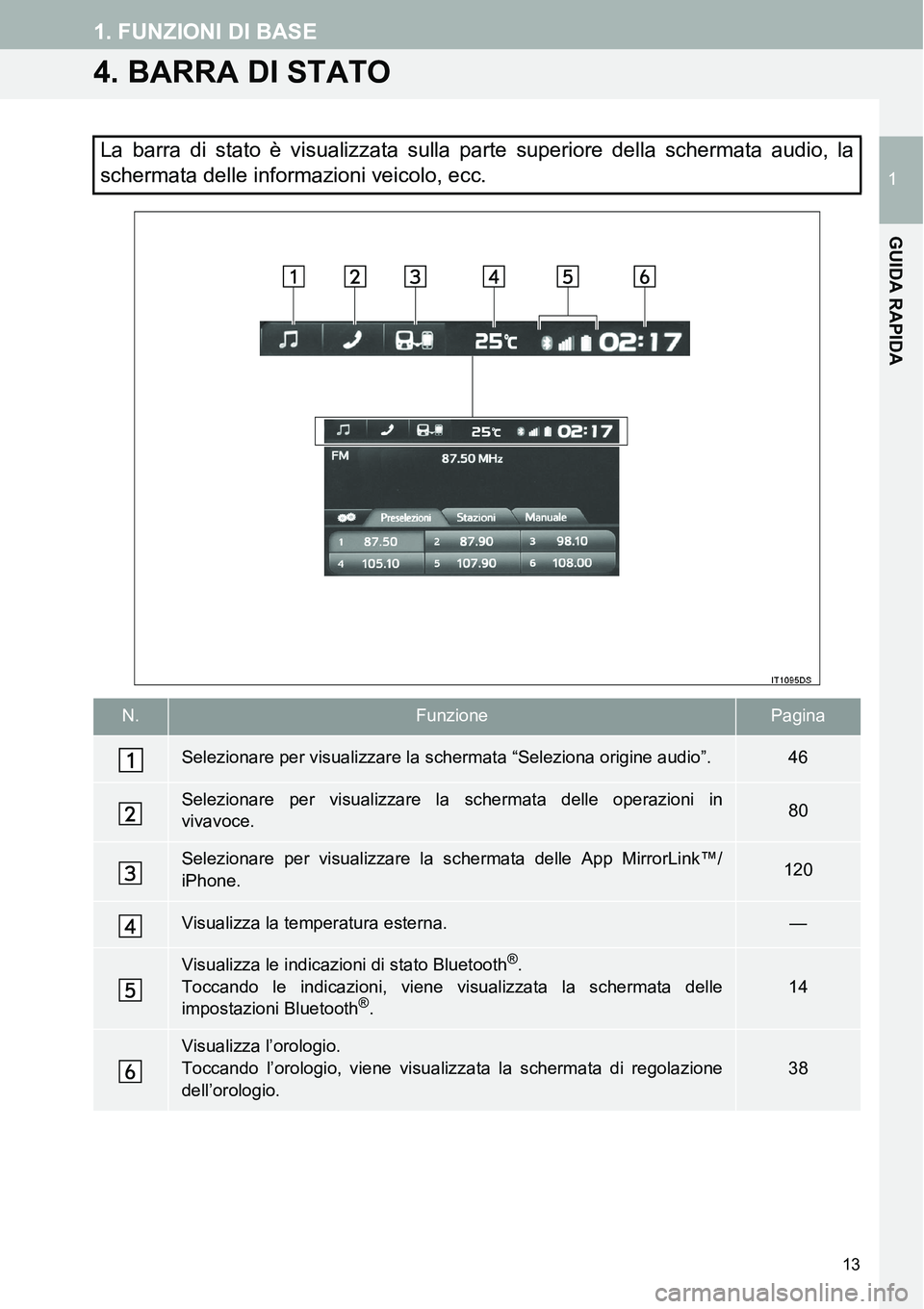
13
1. FUNZIONI DI BASE
1
GUIDA RAPIDA
4. BARRA DI STATO
La barra di stato è visualizzata sulla parte superiore della schermata audio, la
schermata delle informazioni veicolo, ecc.
N.FunzionePagina
Selezionare per visualizzare la schermata “Seleziona origine audio”.46
Selezionare per visualizzare la schermata delle operazioni in
vivavoce.80
Selezionare per visualizzare la schermata delle App MirrorLink™/
iPhone.120
Visualizza la temperatura esterna.—
Visualizza le indicazioni di stato Bluetooth®.
Toccando le indicazioni, viene visualizzata la schermata delle
impostazioni Bluetooth
®.
14
Visualizza l’orologio.
Toccando l’orologio, viene visualizzata la schermata di regolazione
dell’orologio.
38
Page 14 of 136
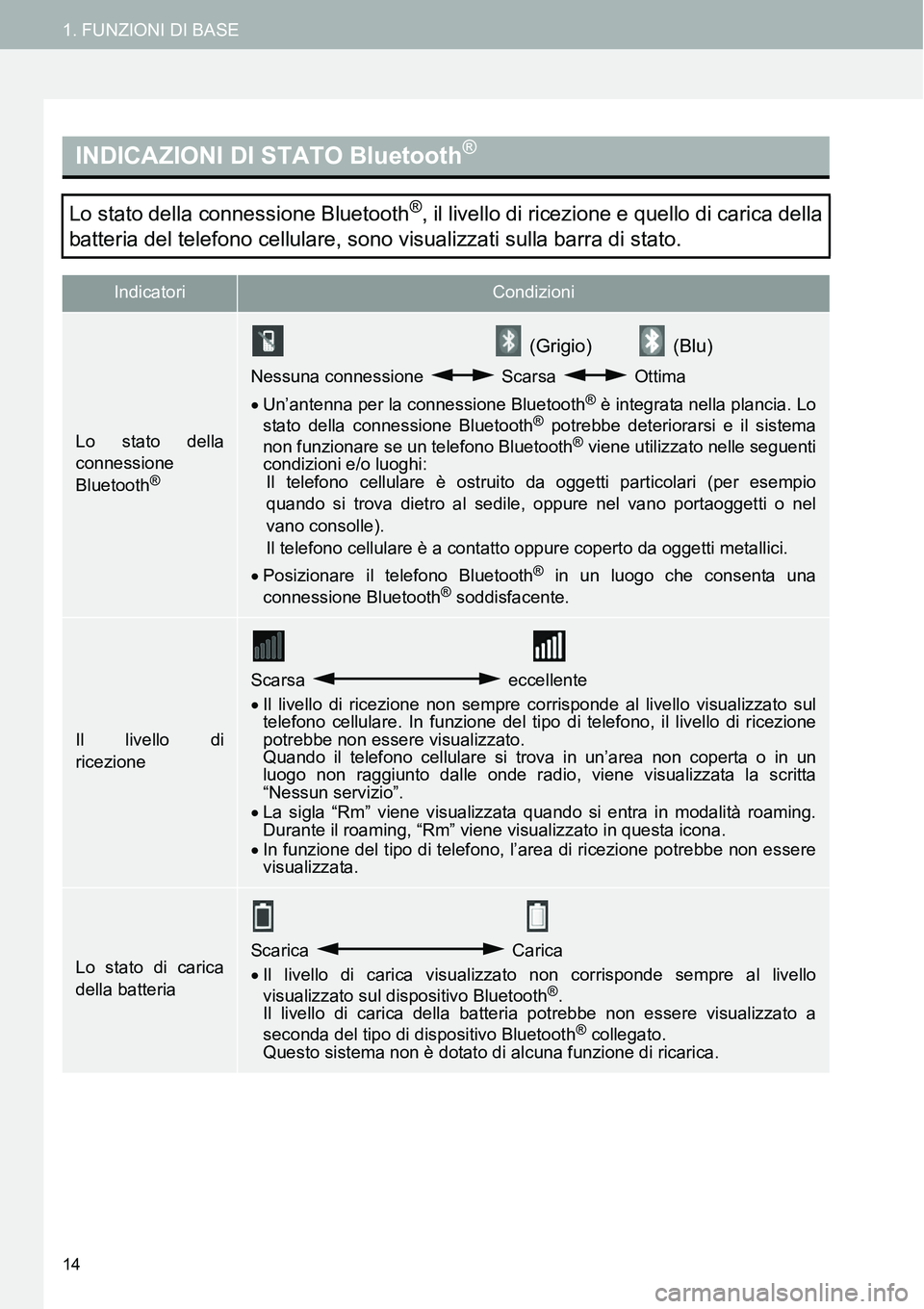
14
1. FUNZIONI DI BASE
INDICAZIONI DI STATO Bluetooth®
Lo stato della connessione Bluetooth®, il livello di ricezione e quello di carica della
batteria del telefono cellulare, sono visualizzati sulla barra di stato.
IndicatoriCondizioni
Lo stato della
connessione
Bluetooth
®
(Grigio) (Blu)
Nessuna connessione Scarsa Ottima
Un’antenna per la connessione Bluetooth® è integrata nella plancia. Lo
stato della connessione Bluetooth® potrebbe deteriorarsi e il sistema
non funzionare se un telefono Bluetooth® viene utilizzato nelle seguenti
condizioni e/o luoghi:
Il telefono cellulare è ostruito da oggetti particolari (per esempio
quando si trova dietro al sedile, oppure nel vano portaoggetti o nel
vano consolle).
Il telefono cellulare è a contatto oppure coperto da oggetti metallici.
Posizionare il telefono Bluetooth
® in un luogo che consenta una
connessione Bluetooth® soddisfacente.
Il livello di
ricezione
Scarsa eccellente
Il livello di ricezione non sempre corrisponde al livello visualizzato sul
telefono cellulare. In funzione del tipo di telefono, il livello di ricezione
potrebbe non essere visualizzato.
Quando il telefono cellulare si trova in un’area non coperta o in un
luogo non raggiunto dalle onde radio, viene visualizzata la scritta
“Nessun servizio”.
La sigla “Rm” viene visualizzata quando si entra in modalità roaming.
Durante il roaming, “Rm” viene visualizzato in questa icona.
In funzione del tipo di telefono, l’area di ricezione potrebbe non essere
visualizzata.
Lo stato di carica
della batteriaScarica Carica
Il livello di carica visualizzato non corrisponde sempre al livello
visualizzato sul dispositivo Bluetooth
®.
Il livello di carica della batteria potrebbe non essere visualizzato a
seconda del tipo di dispositivo Bluetooth
® collegato.
Questo sistema non è dotato di alcuna funzione di ricarica.
Page 15 of 136
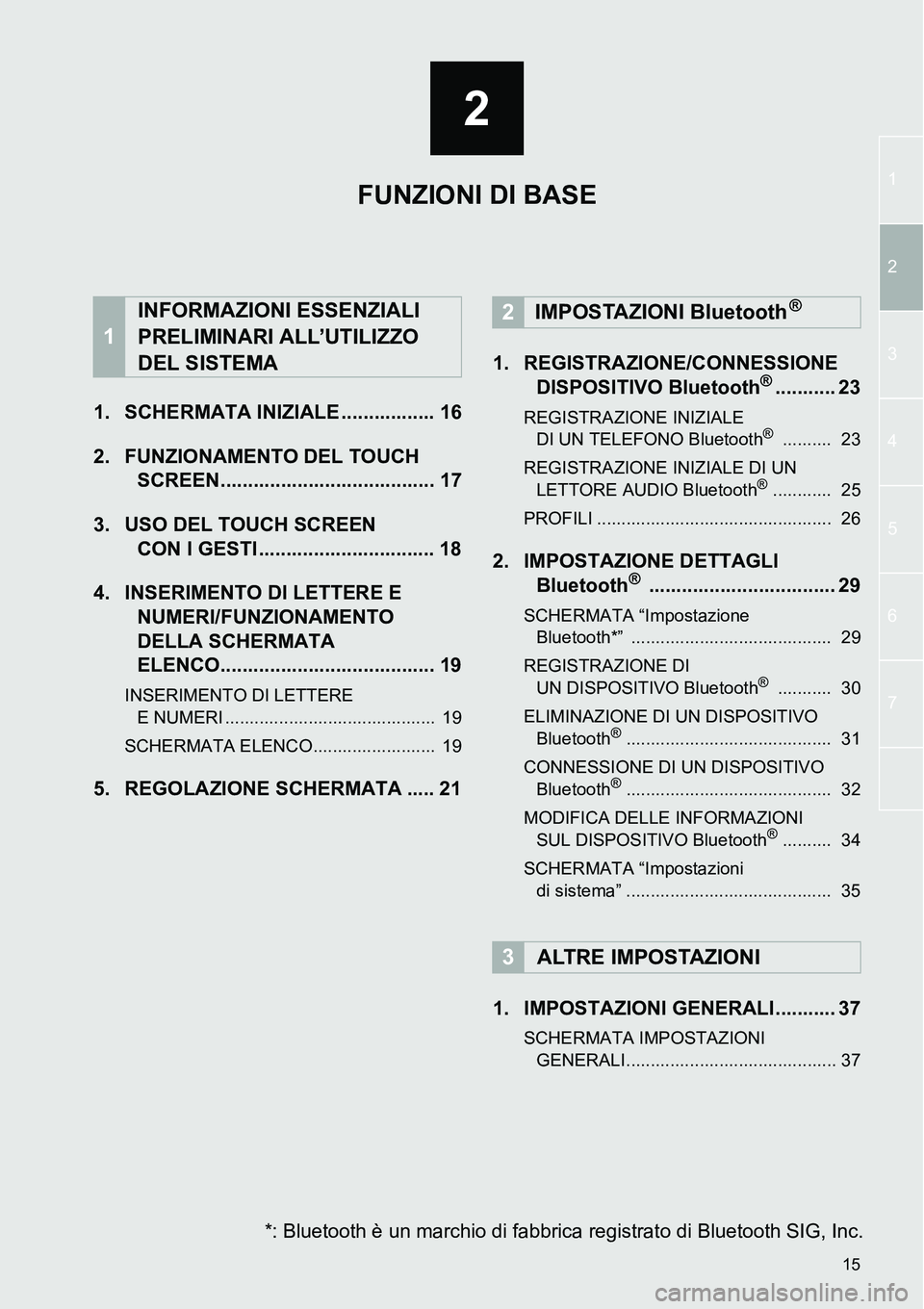
2
15
1
2
3
4
5
6
7
1. SCHERMATA INIZIALE ................. 16
2. FUNZIONAMENTO DEL TOUCH
SCREEN....................................... 17
3. USO DEL TOUCH SCREEN
CON I GESTI ................................ 18
4. INSERIMENTO DI LETTERE E
NUMERI/FUNZIONAMENTO
DELLA SCHERMATA
ELENCO....................................... 19
INSERIMENTO DI LETTERE
E NUMERI ........................................... 19
SCHERMATA ELENCO......................... 19
5. REGOLAZIONE SCHERMATA ..... 211. REGISTRAZIONE/CONNESSIONE
DISPOSITIVO Bluetooth
®........... 23
REGISTRAZIONE INIZIALE
DI UN TELEFONO Bluetooth® .......... 23
REGISTRAZIONE INIZIALE DI UN
LETTORE AUDIO Bluetooth
® ............ 25
PROFILI ................................................ 26
2. IMPOSTAZIONE DETTAGLI
Bluetooth® .................................. 29
SCHERMATA “Impostazione
Bluetooth*” ......................................... 29
REGISTRAZIONE DI
UN DISPOSITIVO Bluetooth
® ........... 30
ELIMINAZIONE DI UN DISPOSITIVO
Bluetooth
® .......................................... 31
CONNESSIONE DI UN DISPOSITIVO
Bluetooth
® .......................................... 32
MODIFICA DELLE INFORMAZIONI
SUL DISPOSITIVO Bluetooth
® .......... 34
SCHERMATA “Impostazioni
di sistema” .......................................... 35
1. IMPOSTAZIONI GENERALI........... 37
SCHERMATA IMPOSTAZIONI
GENERALI........................................... 37
1
INFORMAZIONI ESSENZIALI
PRELIMINARI ALL’UTILIZZO
DEL SISTEMA2IMPOSTAZIONI Bluetooth®
3ALTRE IMPOSTAZIONI
FUNZIONI DI BASE
*: Bluetooth è un marchio di fabbrica registrato di Bluetooth SIG, Inc.
Page 16 of 136
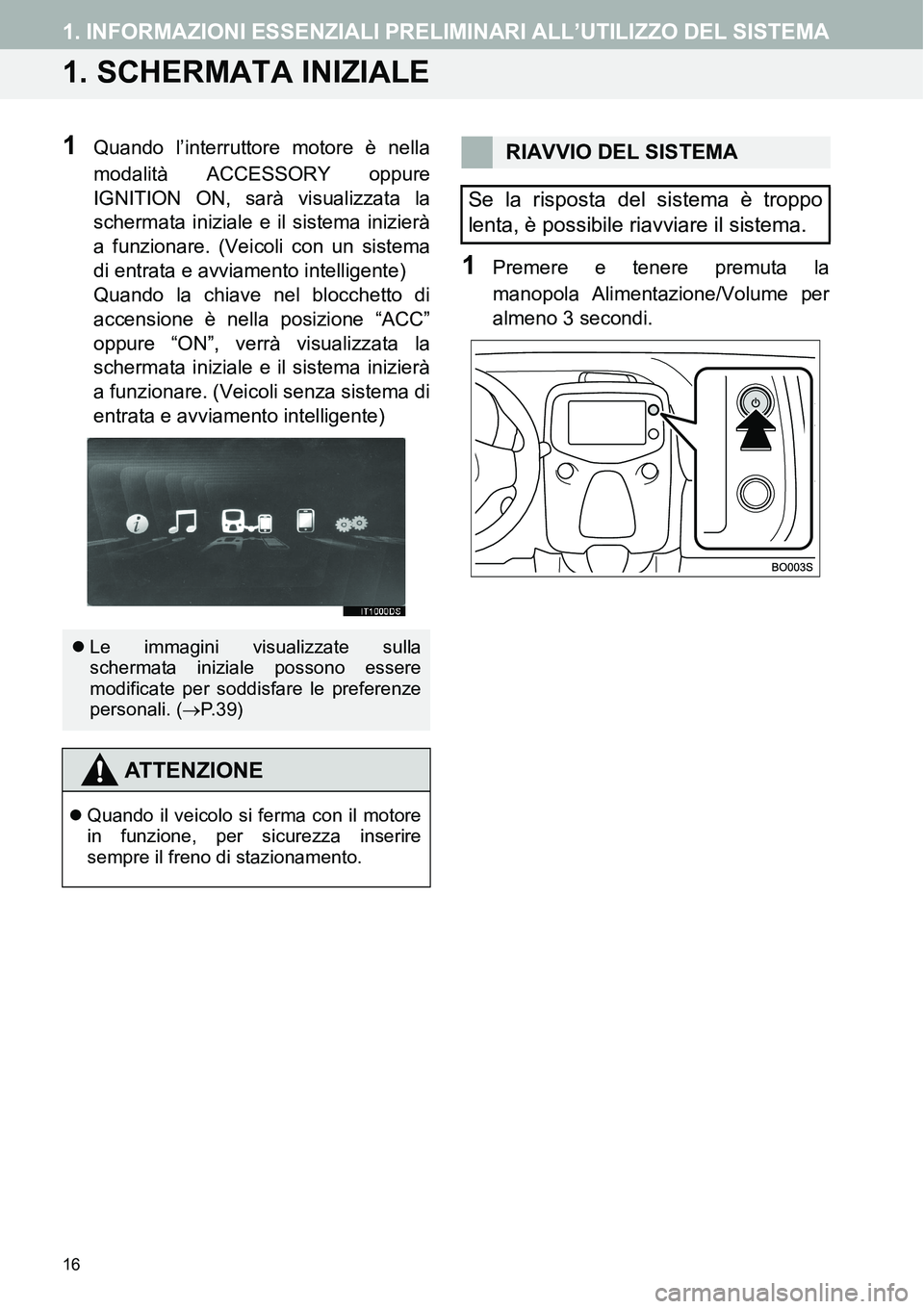
16
1. INFORMAZIONI ESSENZIALI PRELIMINARI ALL’UTILIZZO DEL SISTEMA
1. SCHERMATA INIZIALE
1Quando l’interruttore motore è nella
modalità ACCESSORY oppure
IGNITION ON, sarà visualizzata la
schermata iniziale e il sistema inizierà
a funzionare. (Veicoli con un sistema
di entrata e avviamento intelligente)
Quando la chiave nel blocchetto di
accensione è nella posizione “ACC”
oppure “ON”, verrà visualizzata la
schermata iniziale e il sistema inizierà
a funzionare. (Veicoli senza sistema di
entrata e avviamento intelligente)
1Premere e tenere premuta la
manopola Alimentazione/Volume per
almeno 3 secondi.
Le immagini visualizzate sulla
schermata iniziale possono essere
modificate per soddisfare le preferenze
personali. (P. 3 9 )
ATTENZIONE
Quando il veicolo si ferma con il motore
in funzione, per sicurezza inserire
sempre il freno di stazionamento.
RIAVVIO DEL SISTEMA
Se la risposta del sistema è troppo
lenta, è possibile riavviare il sistema.
Page 17 of 136
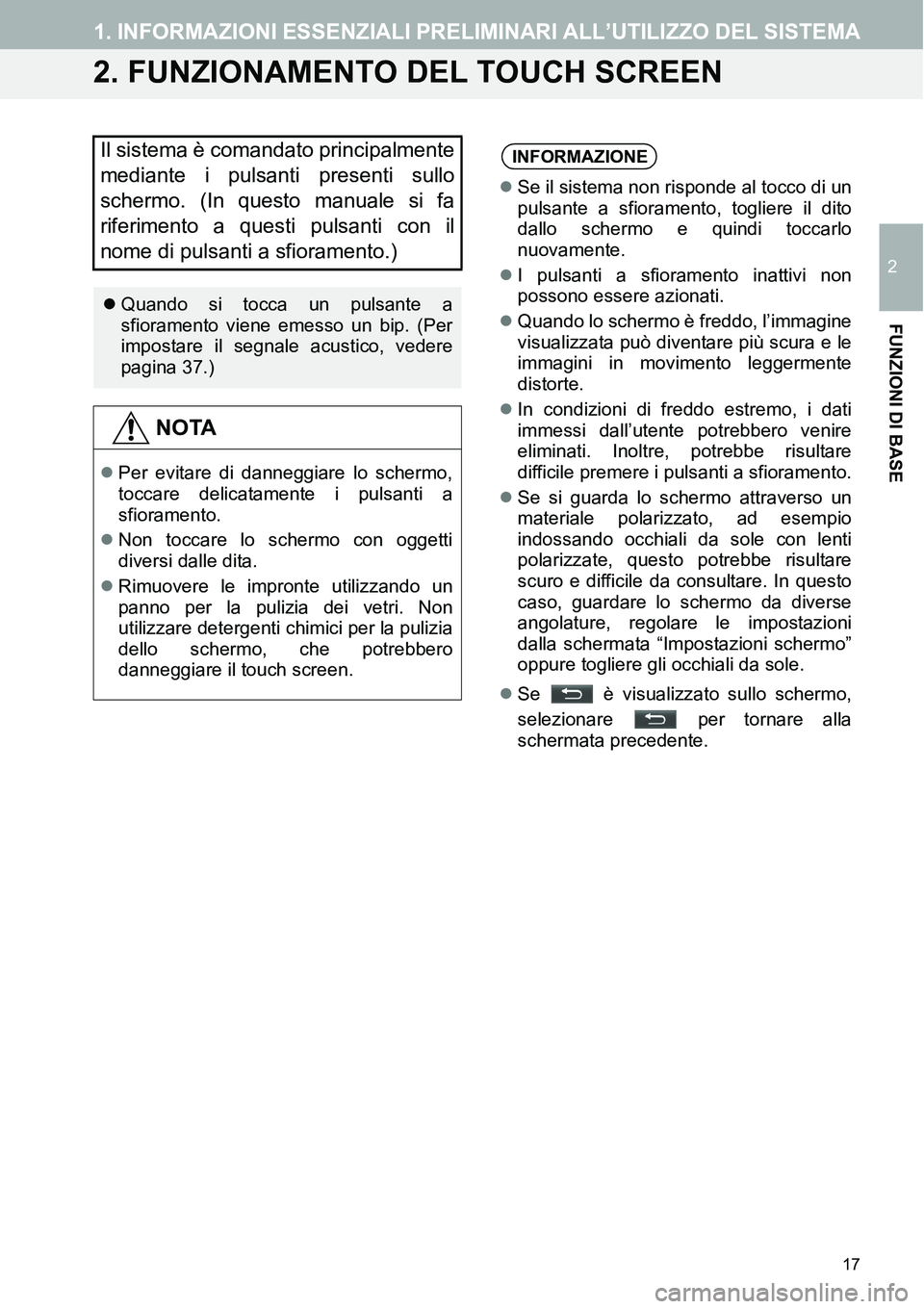
17
1. INFORMAZIONI ESSENZIALI PRELIMINARI ALL’UTILIZZO DEL SISTEMA
2
FUNZIONI DI BASE
2. FUNZIONAMENTO DEL TOUCH SCREEN
Il sistema è comandato principalmente
mediante i pulsanti presenti sullo
schermo. (In questo manuale si fa
riferimento a questi pulsanti con il
nome di pulsanti a sfioramento.)
Quando si tocca un pulsante a
sfioramento viene emesso un bip. (Per
impostare il segnale acustico, vedere
pagina 37.)
NOTA
Per evitare di danneggiare lo schermo,
toccare delicatamente i pulsanti a
sfioramento.
Non toccare lo schermo con oggetti
diversi dalle dita.
Rimuovere le impronte utilizzando un
panno per la pulizia dei vetri. Non
utilizzare detergenti chimici per la pulizia
dello schermo, che potrebbero
danneggiare il touch screen.
INFORMAZIONE
Se il sistema non risponde al tocco di un
pulsante a sfioramento, togliere il dito
dallo schermo e quindi toccarlo
nuovamente.
I pulsanti a sfioramento inattivi non
possono essere azionati.
Quando lo schermo è freddo, l’immagine
visualizzata può diventare più scura e le
immagini in movimento leggermente
distorte.
In condizioni di freddo estremo, i dati
immessi dall’utente potrebbero venire
eliminati. Inoltre, potrebbe risultare
difficile premere i pulsanti a sfioramento.
Se si guarda lo schermo attraverso un
materiale polarizzato, ad esempio
indossando occhiali da sole con lenti
polarizzate, questo potrebbe risultare
scuro e difficile da consultare. In questo
caso, guardare lo schermo da diverse
angolature, regolare le impostazioni
dalla schermata “Impostazioni schermo”
oppure togliere gli occhiali da sole.
Se è visualizzato sullo schermo,
selezionare per tornare alla
schermata precedente.
Page 18 of 136
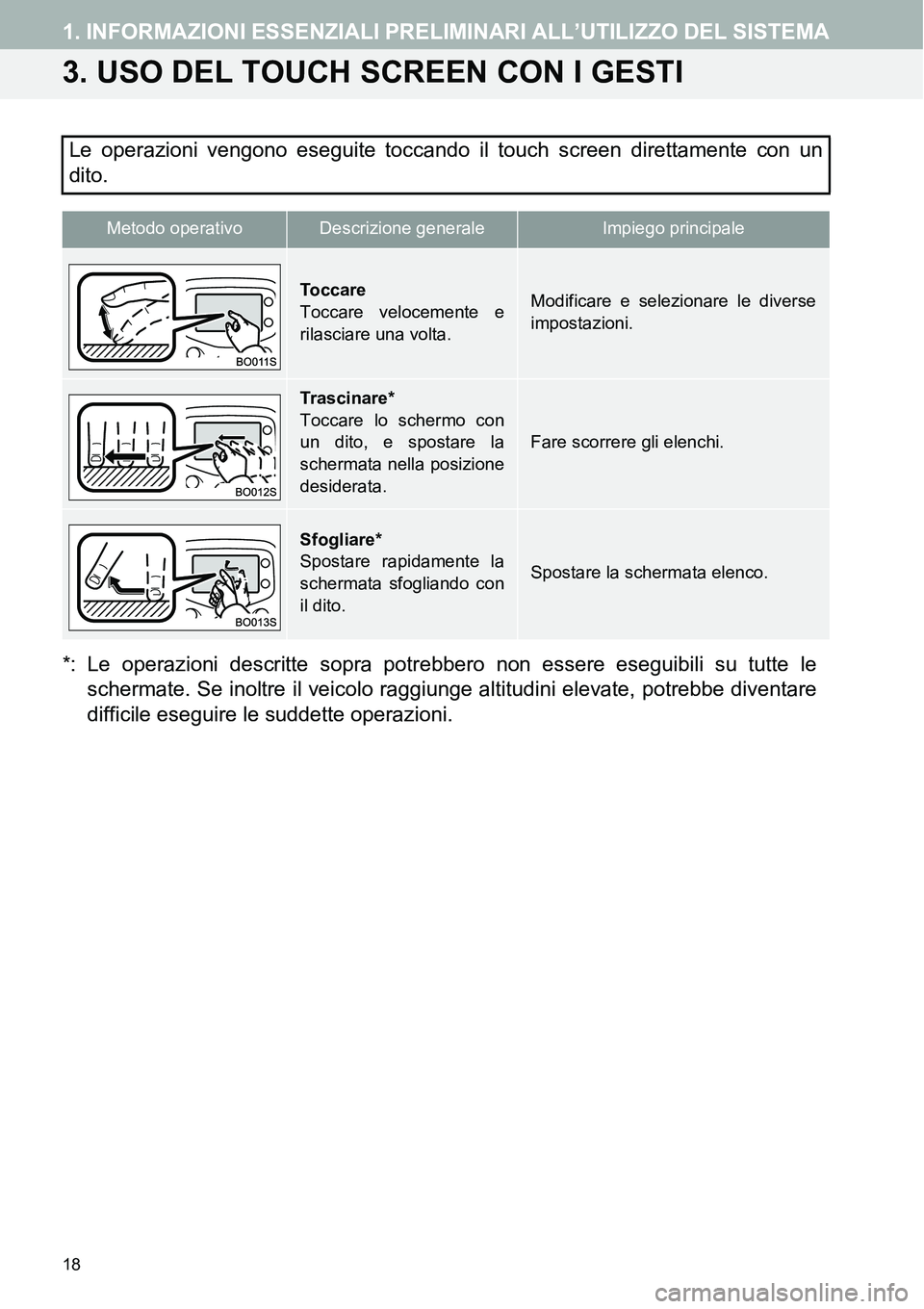
18
1. INFORMAZIONI ESSENZIALI PRELIMINARI ALL’UTILIZZO DEL SISTEMA
3. USO DEL TOUCH SCREEN CON I GESTI
*: Le operazioni descritte sopra potrebbero non essere eseguibili su tutte le
schermate. Se inoltre il veicolo raggiunge altitudini elevate, potrebbe diventare
difficile eseguire le suddette operazioni. Le operazioni vengono eseguite toccando il touch screen direttamente con un
dito.
Metodo operativoDescrizione generale Impiego principale
Toccare
Toccare velocemente e
rilasciare una volta.Modificare e selezionare le diverse
impostazioni.
Trascinare*
Toccare lo schermo con
un dito, e spostare la
schermata nella posizione
desiderata.
Fare scorrere gli elenchi.
Sfogliare*
Spostare rapidamente la
schermata sfogliando con
il dito.
Spostare la schermata elenco.
Page 19 of 136

19
1. INFORMAZIONI ESSENZIALI PRELIMINARI ALL’UTILIZZO DEL SISTEMA
2
FUNZIONI DI BASE
4. INSERIMENTO DI LETTERE E NUMERI/FUNZIONAMENTO DELLA SCHERMATA ELENCO
SELEZIONARE TUTTE LE VOCI
1Selezionare “Seleziona tutti”.
“Deseleziona tutti”: Deselezionare tutte
le voci dell’elenco.
Quando si inseriscono i dati, le lettere
e i numeri possono essere inseriti
dallo schermo.
INSERIMENTO DI LETTERE E
NUMERI
N.Funzione
Campo di testo. Vengono
visualizzati i caratteri inseriti.
Selezionare per cancellare un
singolo carattere. Selezionare e
trattenere per continuare a
cancellare i caratteri.
Selezionare per inserire i caratteri
con lettere maiuscole o minuscole.
Selezionare per cambiare tipo di
tastiera.
Selezionare per visualizzare altri
simboli.
SCHERMATA ELENCO
UTILIZZO SCHERMATA
ELENCO
Quando viene visualizzato un elenco,
utilizzare il pulsante a sfioramento
adatto per scorrerlo.
IconaFunzione
Selezionare per passare alla
pagina successiva o precedente.
Selezionare e trattenere
oppure per scorrere l’elenco
visualizzato.
Page 20 of 136
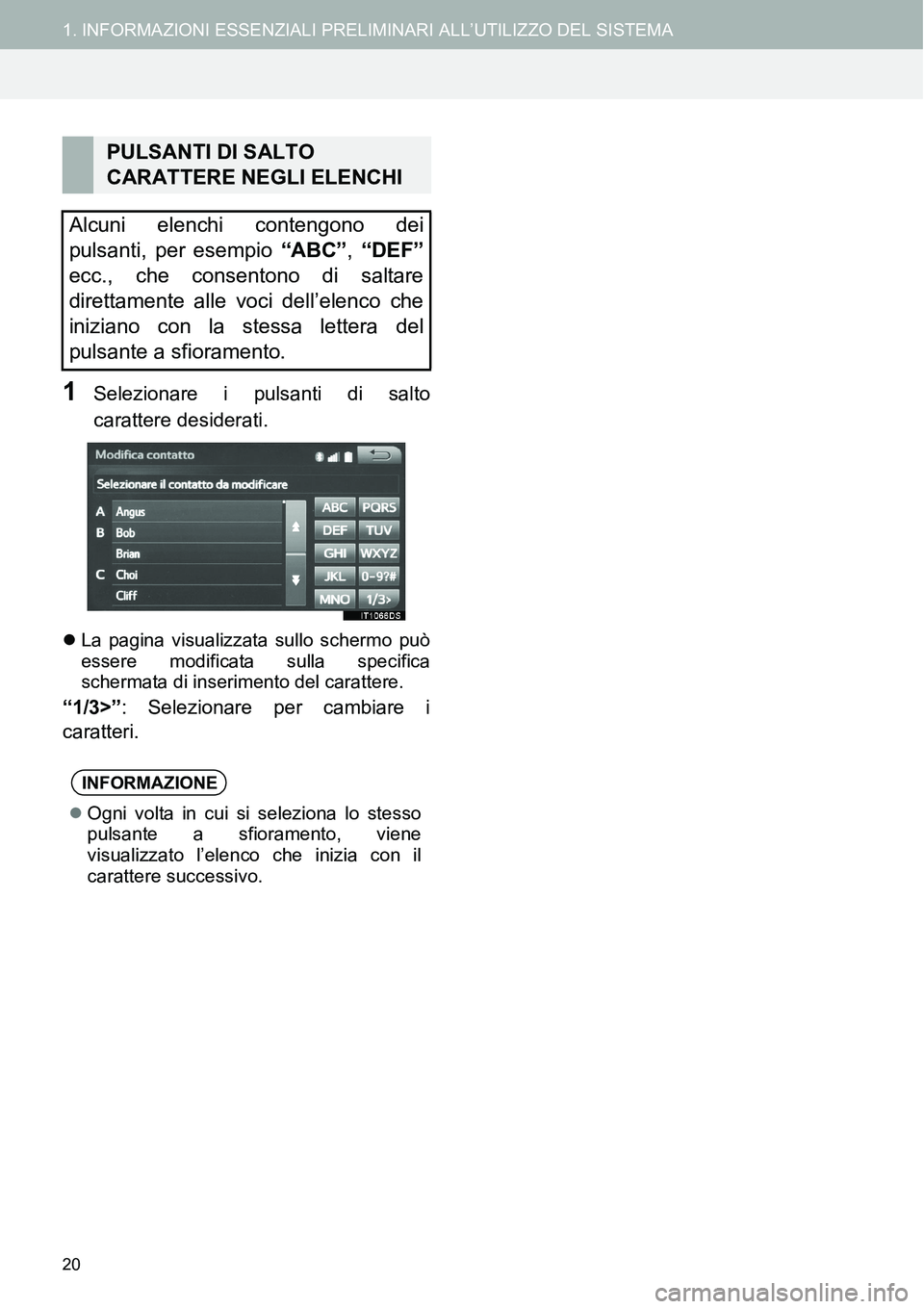
20
1. INFORMAZIONI ESSENZIALI PRELIMINARI ALL’UTILIZZO DEL SISTEMA
1Selezionare i pulsanti di salto
carattere desiderati.
La pagina visualizzata sullo schermo può
essere modificata sulla specifica
schermata di inserimento del carattere.
“1/3>”: Selezionare per cambiare i
caratteri.
PULSANTI DI SALTO
CARATTERE NEGLI ELENCHI
Alcuni elenchi contengono dei
pulsanti, per esempio “ABC”, “DEF”
ecc., che consentono di saltare
direttamente alle voci dell’elenco che
iniziano con la stessa lettera del
pulsante a sfioramento.
INFORMAZIONE
Ogni volta in cui si seleziona lo stesso
pulsante a sfioramento, viene
visualizzato l’elenco che inizia con il
carattere successivo.